Mai tardi per sapere 6 fatti su Record FaceTime
Creare ricordi è sempre stato il fascino delle persone che vivono in ogni generazione. L’unico fattore che si è evoluto negli elementi coinvolti nella creazione di tali ricordi. Il secolo in cui stiamo sopravvivendo è diretto verso la tecnologia emergente, con domini diretti all’informatizzazione e all’ottimizzazione con i gadget e la tecnologia più recenti. È il caso della comunicazione, che è stata estremamente potenziata con le tecnologie contemporanee come i servizi di videochiamata e messaggistica Internet. Facetime è una delle funzionalità più riconosciute dei dispositivi Apple che ha offerto agli utenti Apple di concentrarsi sull’improvvisazione di una comunicazione efficiente con una comunicazione senza ritardi. Mentre FaceTime ha introdotto nella vita quotidiana di ogni utente Apple, i requisiti del mercato degli utenti hanno continuato ad aggiornarsi. Un requisito era quello di registrare le chiamate FaceTime, che ha presentato in diversi fatti all’interno dell’articolo.
- Parte 1: È legale registrare una chiamata FaceTime?
- Parte 2: puoi registrare lo schermo FaceTime a loro insaputa?
- Parte 3: Cosa preparare su iPhone/iPad per registrare FaceTime?
- Parte 4: esiste un’app per registrare video FaceTime su un dispositivo Android?
- Parte 5: Come registrare la videochiamata FaceTime di iPhone su un PC?
- Parte 6: Come registrare FaceTime facilmente su un computer Mac?
Parte 1: È legale registrare una chiamata FaceTime?
È possibile registrare un FaceTime; tuttavia, questa caratteristica ha un fascino vario nei diversi stati. Con una variazione da stato a stato nella legge per la registrazione delle chiamate, la registrazione di una chiamata FaceTime deve essere esaminata in dettaglio in conformità con la legge dello stato in cui risiedi. Esistono diversi stati in cui le chiamate possono essere registrate con il consenso di un singola parte, il che implica che l’utente non richiede l’approvazione dell’altra parte prima di registrare qualsiasi chiamata. La legge viene ridefinita in persone che prendono l’approvazione di tutte le parti coinvolte nella chiamata in altri stati. Con il consenso richiesto delle parti coinvolte in qualsiasi chiamata, puoi registrare qualsiasi chiamata, inclusa una chiamata FaceTime.
Moralmente va tenuto presente che dovresti sempre chiedere all’altro utente prima di registrare la tua chiamata FaceTime. Le leggi possono essere piuttosto cruciali se nella chiamata è coinvolto qualcosa di più privato e intimo; quindi, gli utenti dovrebbero prestare attenzione prima di iniziare a registrare qualsiasi chiamata FaceTime.
Parte 2: puoi registrare lo schermo FaceTime a loro insaputa?
Registrare le chiamate FaceTime è abbastanza semplice poiché l’utente dall’altra parte della chiamata non viene informato della registrazione se l’utente considera l’utilizzo della funzione di registrazione integrata dei dispositivi Apple. Inoltre, non è stata osservata alcuna restrizione nell’utilizzo di applicazioni di registrazione dello schermo di terze parti per la registrazione delle chiamate FaceTime. Ciò si traduce in utenti che registrano segretamente diverse chiamate FaceTime senza il consenso dell’altro utente, il che mostra una grossa lacuna all’interno dello schema di protezione dei dispositivi Apple.
Parte 3: Cosa preparare su iPhone/iPad per registrare FaceTime?
Per quanto riguarda la registrazione di FaceTime, coprire l’intero processo è abbastanza semplice. Coprendo i confini legali della registrazione di FaceTime, la direzione dell’articolo si propaga nel presentare agli utenti una guida completa su come utilizzare gli strumenti di registrazione per registrare efficacemente la chiamata FaceTime su un iPhone o un iPad. È necessario tenere a mente alcune cose prima di guardare oltre per registrare FaceTime con facilità, spiegate nei passaggi seguenti.
Passo 1: Apri le tue ‘Impostazioni’ sul tuo dispositivo Apple e procedi verso ‘Centro di controllo’ all’interno delle opzioni disponibili.
Passo 2: Seleziona ‘Comandi personalizzati’ dalle opzioni disponibili della pagina successiva e procedi alla schermata successiva. Le opzioni vengono modificate in ‘Altri controlli’ per iOS 14 e versioni successive.
Passo 3: Procedi con l’aggiunta di ‘Registrazione schermo’ nella categoria ‘Includi’ toccando il segno ‘+’ accanto all’opzione. Ciò includerà una funzione di registrazione dello schermo all’interno del Centro di controllo del tuo iPhone o iPad.
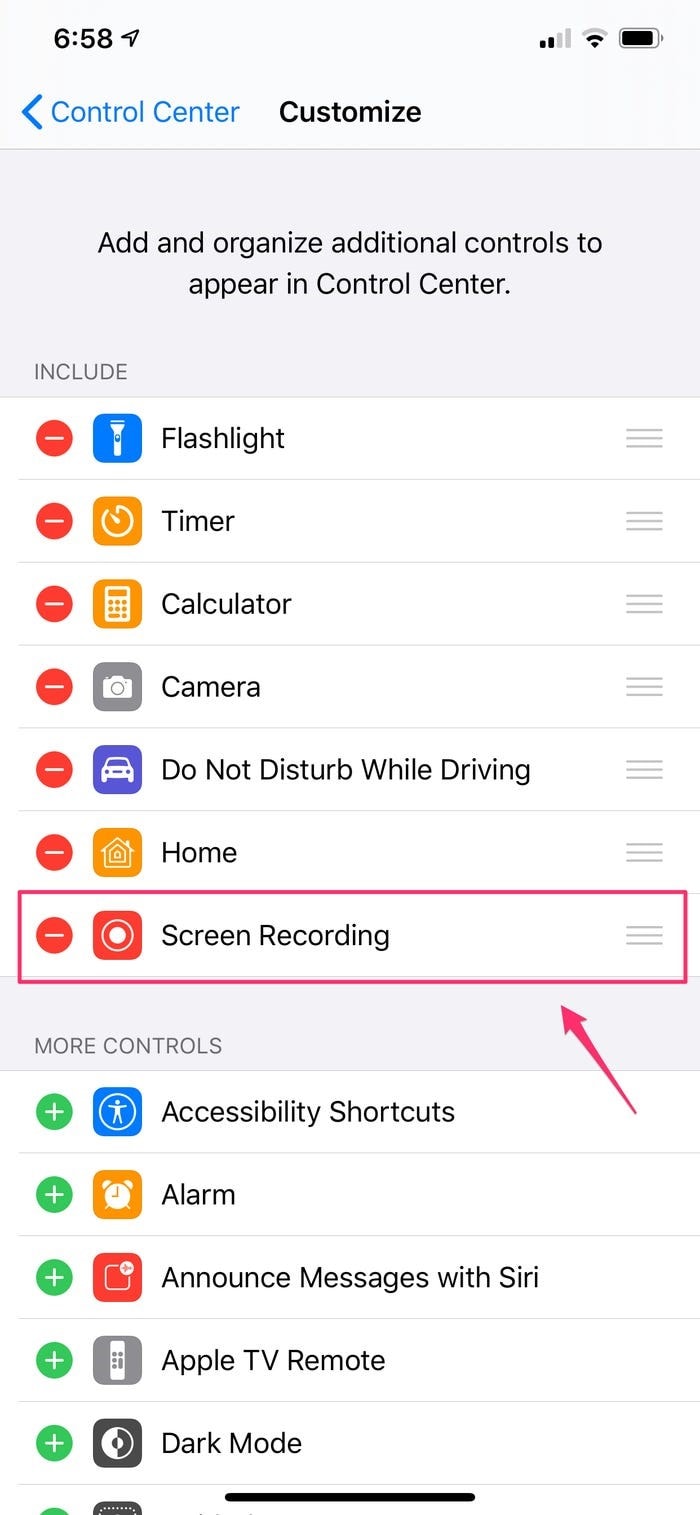
Passo 4: Con la registrazione dello schermo aggiunta al Centro di controllo, puoi verificare scorrendola sullo schermo e scoprendo un’icona di tipo ‘cerchio annidato’ sullo schermo. Ora puoi aprire FaceTime e procedere facilmente con l’avvio del processo di registrazione della chiamata FaceTime.
Parte 4: esiste un’app per registrare video FaceTime su un dispositivo Android?
Potrebbe sembrare piuttosto complesso, ma il processo è stato semplificato grazie alla disponibilità di diversi registratori dello schermo che consentono di registrare video FaceTime su un dispositivo Android. Gli strumenti di terze parti sono abbastanza abili quando si tratta di eseguire tali attività. Sebbene ci siano centinaia di strumenti disponibili in tutto il negozio; tuttavia, il mercato degli utenti può trovare i migliori servizi in alcuni di essi. Questo articolo presenta due strumenti di registrazione efficaci, presentati come segue.
Registratore DU
Questo registratore è riconosciuto come uno dei migliori registratori su Google Play Store. Con un’interfaccia completamente gratuita senza acquisti in-app, la piattaforma ti consente di registrare video di alta qualità con qualità espressiva e cercare l’inferenza di regolare i frame rate insieme ad altre impostazioni di registrazione. Questo dispositivo può consentirti di registrarti tramite una fotocamera frontale mentre sei in una chiamata FaceTime. Con la possibilità di aggiungere suoni esterni all’interno della registrazione, DU Recorder ti offre i migliori servizi in termini di gestione delle registrazioni sui tuoi dispositivi. Ti consente persino di modificare e gestire i tuoi video dopo averli registrati, rendendolo un pacchetto all-in-one nella registrazione dello schermo.
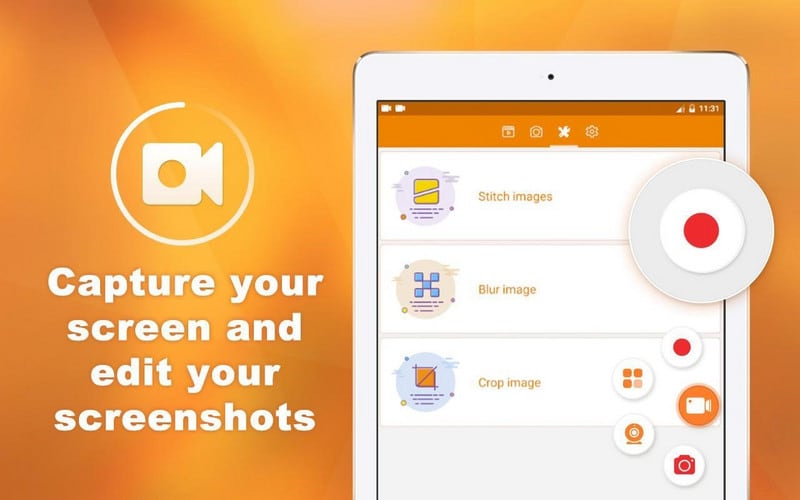
Screen Recorder MNML
MNML Screen Recorder è un altro strumento che offre al mercato degli utenti un’interfaccia utente impressionante e intuitiva per registrare le tue chiamate FaceTime. Questo strumento consente all’utente di eseguire il processo in una serie di semplici passaggi. Pur garantendo la facilità d’uso, lo strumento fornisce risultati estesi nella registrazione dello schermo che sono applaudibili e lodabili. Ti offre la possibilità di coprire l’intero processo senza alcun costo.
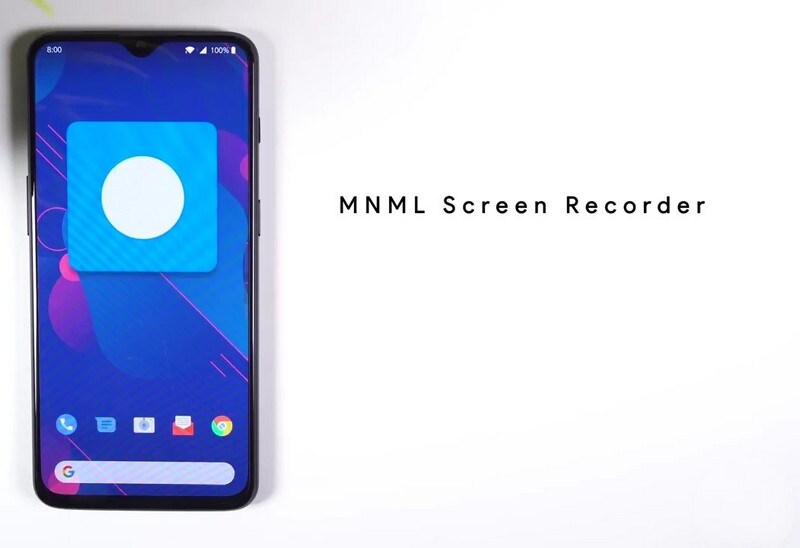
Parte 5: Come registrare la videochiamata FaceTime di iPhone su un PC?
Mentre esamini vari strumenti e metodi che ti forniscono una guida efficace per registrare facilmente le chiamate FaceTime su dispositivi iOS, puoi prendere in considerazione diverse altre tecniche per registrare le chiamate FaceTime. In questi casi in cui hai bisogno di uno strumento per registrare le videochiamate FaceTime di iPhone su un PC, puoi utilizzare straordinari strumenti di terze parti per un’esecuzione corretta. Un esempio del genere può essere preso da Wondershare MirrorGo che presenta un’interfaccia impressionante che implica che l’utente può facilmente registrare videochiamate FaceTime di iPhone su un PC.

MirrorGo – Registratore schermo iOS
Registra lo schermo dell’iPhone e salva sul tuo computer!
- Specchio Schermo dell’iPhone sul grande schermo del PC.
- Record schermo del telefono e fare un video.
- Fai screenshot e salva sul computer.
- Invertire controllo il tuo iPhone sul tuo PC per un’esperienza a schermo intero.
Questo strumento è riconosciuto nel mercato tra le piattaforme più efficaci e può essere facilmente utilizzato seguendo i passaggi definiti di seguito.
Passaggio 1: avviare la piattaforma
Devi scaricare e installare MirrorGo sul desktop e accendere il dispositivo e il desktop tramite la stessa connessione Wi-Fi.

Passaggio 2: eseguire il mirroring dei dispositivi
Apri il tuo dispositivo Apple e procedi verso il Centro di controllo per accedere a “Screen Mirroring” dalle opzioni disponibili. Devi navigare nell’elenco che appare sulla nuova schermata e selezionare ‘MirrorGo’ dalle opzioni.

Passaggio 3: apri FaceTime
Una volta terminato il mirroring del dispositivo sul desktop, è necessario attivare FaceTime e avviare una chiamata.
Passaggio 4: registra la chiamata
Sul desktop, osserverai il dispositivo con mirroring sulla piattaforma. Tocca il pulsante ‘Registra’ presente sul pannello di destra della piattaforma per dichiarare la registrazione della tua chiamata. Una volta conclusa questa registrazione, il video viene salvato sul PC in una posizione appropriata.
Parte 6: Come registrare FaceTime facilmente su un computer Mac?
Facetiming con Mac è un altro approccio che gli utenti possono adottare per comunicare con i propri cari. Tuttavia, se cerchi di registrare la tua chiamata FaceTime su un Mac, puoi utilizzare un lettore QuickTime per eseguire correttamente la procedura. Questo lettore integrato offre agli utenti un’interfaccia espressiva con cui lavorare, che può essere osservata dai passaggi.
Passo 1: Apri QuickTime Player dalla cartella ‘Applicazioni’ del tuo Mac e seleziona ‘Nuova registrazione filmato’ dalla scheda ‘File’.
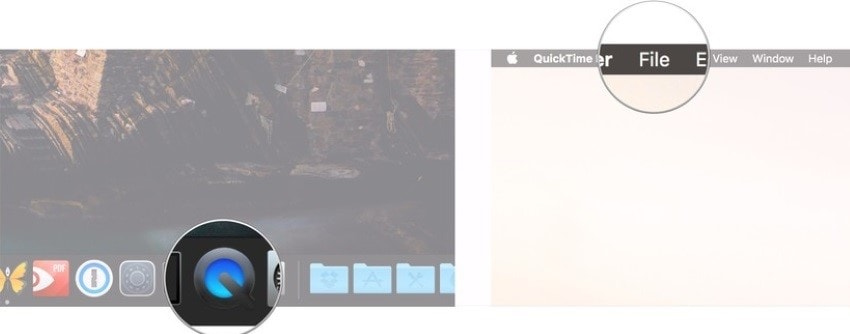
Passo 2: Configura le impostazioni di registrazione dello schermo con la punta della freccia visualizzata accanto al pulsante rosso ‘Registra’. Attiva ‘Microfono interno’ se desideri acquisire l’audio con il video.
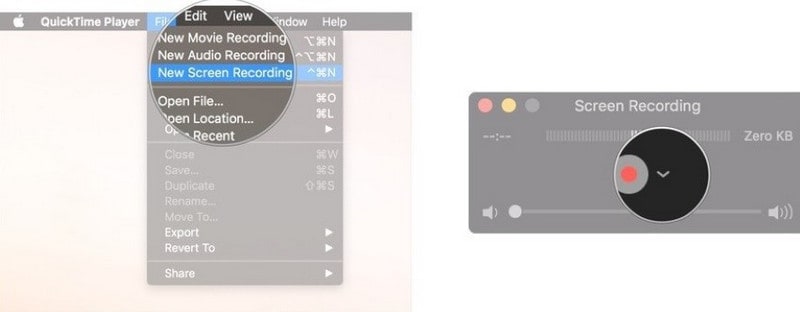
Passo 3: Apri FaceTime sul tuo Mac e avvia una chiamata. Tocca il pulsante rosso ‘Registra’ per avviare la registrazione toccando la finestra FaceTime per registrarla. Dopo aver completato la registrazione, tocca il pulsante quadrato nella parte superiore della finestra per concludere.
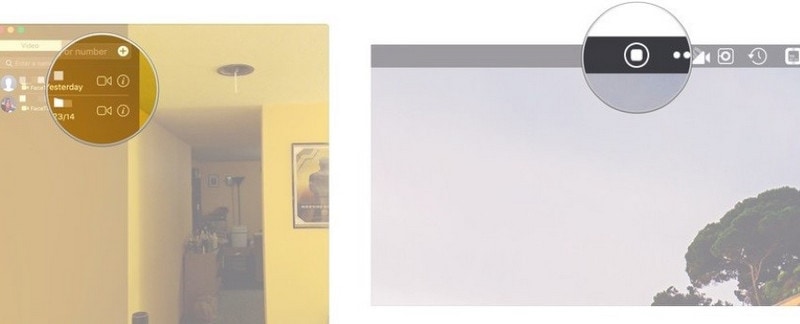
Conclusione
Questo articolo ha presentato vari metodi e meccanismi associati a fatti che spiegano la guida di base su come registrare facilmente le chiamate FaceTime. Puoi seguire qualsiasi metodo assertivo insieme ai principi guida prima di registrare la tua chiamata FaceTime.
ultimi articoli
